作者:乔山办公网日期:
返回目录:office365
导语:word插入图片不显示或显示不全怎么办呢?使用过word文档时都会遇到过这种情况吧,我相信大家都会感到束手无策,没有办法,今天小编就是给大家分享解决word插入图片不显示或显示不全的方法。
word图片不显示解决方法如下:
Office2003
1、打开word页面的“工具”,选择“选项”;
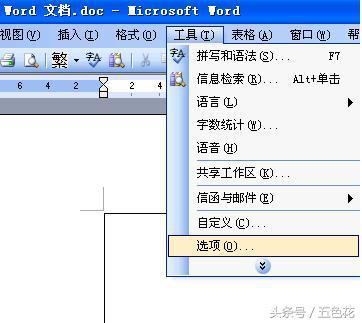
2、选择“视图”选项,取消“图片框”项目前的勾即可。
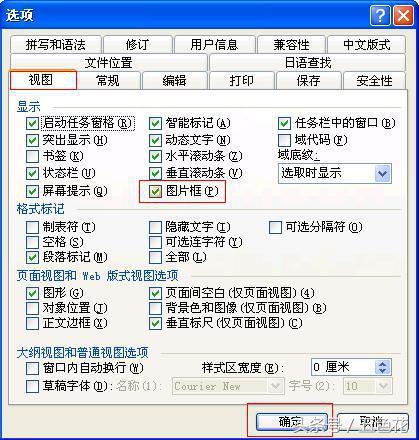
Office2007
1、选择office按钮,打开“word选项”;
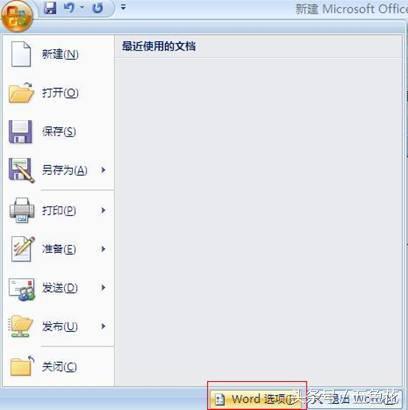
2、选择“高级”,找到“显示文档内容”,将“显示图片框”前面的勾取消即可。
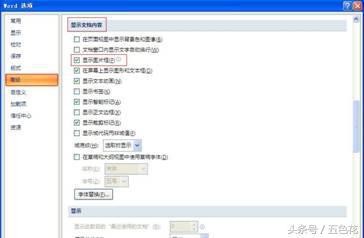
Office2010
1、选择“文件”项目,打开“选项”;
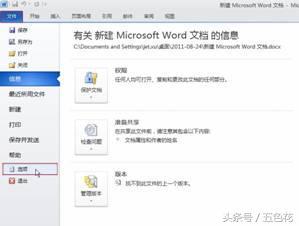
2、选择“高级”,找到“显示文档内容”,将“显示图片框”前面的勾取消即可。
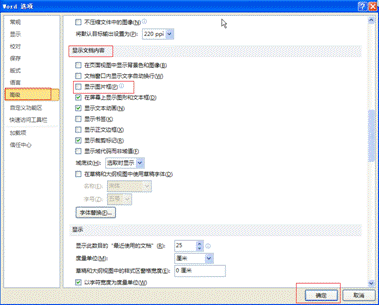
以上就是word插入图片不显示或显示不全的方法图解,其实操作非常的简单,希望能对大家有所帮助!
ps.使用word时遇到什么问题,欢迎大家留言,小编会根据大家的问题进行总结更新文章!
QQ:939493908 微信 // QQ公众号:leso99(欢迎订阅)
leso99|分享互联网的精彩! www.leso99.com